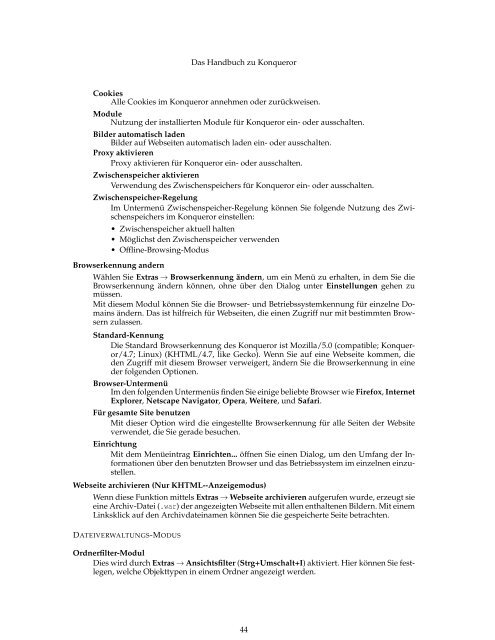Das Handbuch zu Konqueror - KDE Documentation
Das Handbuch zu Konqueror - KDE Documentation
Das Handbuch zu Konqueror - KDE Documentation
Erfolgreiche ePaper selbst erstellen
Machen Sie aus Ihren PDF Publikationen ein blätterbares Flipbook mit unserer einzigartigen Google optimierten e-Paper Software.
<strong>Das</strong> <strong>Handbuch</strong> <strong>zu</strong> <strong>Konqueror</strong><br />
Cookies<br />
Alle Cookies im <strong>Konqueror</strong> annehmen oder <strong>zu</strong>rückweisen.<br />
Module<br />
Nut<strong>zu</strong>ng der installierten Module für <strong>Konqueror</strong> ein- oder ausschalten.<br />
Bilder automatisch laden<br />
Bilder auf Webseiten automatisch laden ein- oder ausschalten.<br />
Proxy aktivieren<br />
Proxy aktivieren für <strong>Konqueror</strong> ein- oder ausschalten.<br />
Zwischenspeicher aktivieren<br />
Verwendung des Zwischenspeichers für <strong>Konqueror</strong> ein- oder ausschalten.<br />
Zwischenspeicher-Regelung<br />
Im Untermenü Zwischenspeicher-Regelung können Sie folgende Nut<strong>zu</strong>ng des Zwischenspeichers<br />
im <strong>Konqueror</strong> einstellen:<br />
• Zwischenspeicher aktuell halten<br />
• Möglichst den Zwischenspeicher verwenden<br />
• Offline-Browsing-Modus<br />
Browserkennung andern<br />
Wählen Sie Extras → Browserkennung ändern, um ein Menü <strong>zu</strong> erhalten, in dem Sie die<br />
Browserkennung ändern können, ohne über den Dialog unter Einstellungen gehen <strong>zu</strong><br />
müssen.<br />
Mit diesem Modul können Sie die Browser- und Betriebssystemkennung für einzelne Domains<br />
ändern. <strong>Das</strong> ist hilfreich für Webseiten, die einen Zugriff nur mit bestimmten Browsern<br />
<strong>zu</strong>lassen.<br />
Standard-Kennung<br />
Die Standard Browserkennung des <strong>Konqueror</strong> ist Mozilla/5.0 (compatible; <strong>Konqueror</strong>/4.7;<br />
Linux) (KHTML/4.7, like Gecko). Wenn Sie auf eine Webseite kommen, die<br />
den Zugriff mit diesem Browser verweigert, ändern Sie die Browserkennung in eine<br />
der folgenden Optionen.<br />
Browser-Untermenü<br />
Im den folgenden Untermenüs finden Sie einige beliebte Browser wie Firefox, Internet<br />
Explorer, Netscape Navigator, Opera, Weitere, und Safari.<br />
Für gesamte Site benutzen<br />
Mit dieser Option wird die eingestellte Browserkennung für alle Seiten der Website<br />
verwendet, die Sie gerade besuchen.<br />
Einrichtung<br />
Mit dem Menüeintrag Einrichten... öffnen Sie einen Dialog, um den Umfang der Informationen<br />
über den benutzten Browser und das Betriebssystem im einzelnen ein<strong>zu</strong>stellen.<br />
Webseite archivieren (Nur KHTML--Anzeigemodus)<br />
Wenn diese Funktion mittels Extras → Webseite archivieren aufgerufen wurde, erzeugt sie<br />
eine Archiv-Datei (.war) der angezeigten Webseite mit allen enthaltenen Bildern. Mit einem<br />
Linksklick auf den Archivdateinamen können Sie die gespeicherte Seite betrachten.<br />
DATEIVERWALTUNGS-MODUS<br />
Ordnerfilter-Modul<br />
Dies wird durch Extras → Ansichtsfilter (Strg+Umschalt+I) aktiviert. Hier können Sie festlegen,<br />
welche Objekttypen in einem Ordner angezeigt werden.<br />
44